win10电脑如何重装IE浏览器 win10重装IE浏览器的操作方法
更新时间:2023-02-15 17:57:44作者:qin
我们都知道win10旗舰版系统中默认自带有两个浏览器,一个是我们都熟知的IE浏览器,另一个是EDGE浏览器。相信有许多用户在使用IE浏览器的时候,会发现自己的IE浏览器无法正常使用,那么我们就会选择重装IE浏览器这个方法来解决。下面是win10重装IE浏览器的操作方法。
具体方法如下:
1、同时按住键盘上的“win”键和“R”键打开运行窗口,然后输入“control”并按回车键进入控制面板。
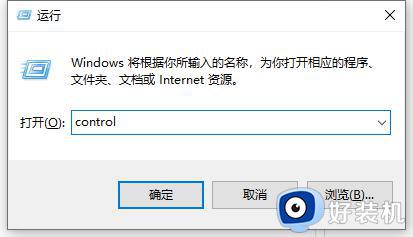
2、将控制面板的查看方式设置为“类别”,然后点击“程序”按钮进入程序控制窗口。
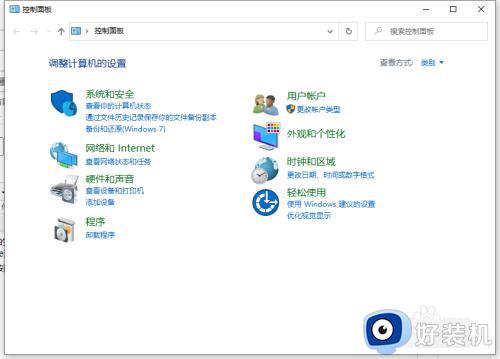
3、点击“程序和功能”里面的“启用或关闭Windows功能”。
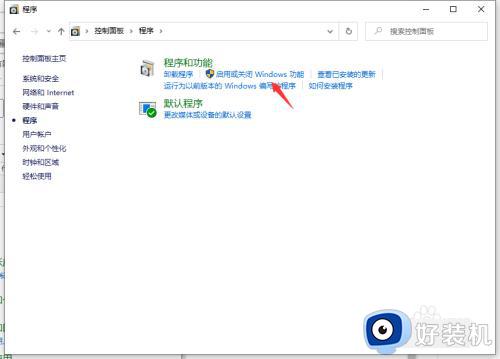
4、这时就会打开Windows功能窗口,在这里我们找到“Internet Explorer11”菜单项,并取消前面的勾选。
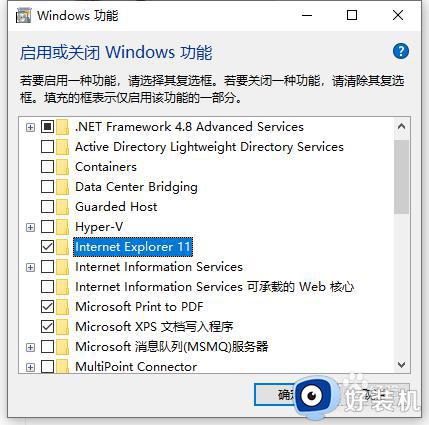
5、弹出一个确认窗口,点击“是”按钮即可。
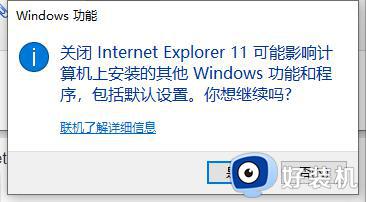
6、此时Windows10系统就会自动卸载IE11浏览器,同时提示重新启动电脑。我们重新启动电脑后,再次重复上述操作。选中Internet Explorer11前面的复选框,最后点击确定按钮 ,这样我们的系统就可以重新安装IE11浏览器了。
win10重装IE浏览器的操作方法就为用户们详细分享到这里了,可以根据上述方法步骤进行解决哦,希望本篇教程对大家有所帮助,更多精彩教程请关注好装机官方网站。
win10电脑如何重装IE浏览器 win10重装IE浏览器的操作方法相关教程
- win10怎么重新安装ie10浏览器 win10系统重装ie浏览器的方法
- win10系统如何调出ie浏览器 win10调出ie浏览器的方法
- window10ie浏览器怎么下载 window10下载安装ie浏览器的方法
- win10安装ie10浏览器的方法 win10怎么安装ie10浏览器
- win10能装ie浏览器吗?win10如何安装IE浏览器
- win10启用ie浏览器的方法 win11如何启用ie浏览器
- win10不能用ie浏览器怎么办 win10不能打开ie浏览器处理方法
- win10使用ie浏览器的方法 如何在win10电脑中使用ie浏览器
- win10ie浏览器不见了的解决方法 win10ie浏览器没了如何修复
- win10启用ie浏览器的方法 win10怎么启动ie浏览器
- win10拼音打字没有预选框怎么办 win10微软拼音打字没有选字框修复方法
- win10你的电脑不能投影到其他屏幕怎么回事 win10电脑提示你的电脑不能投影到其他屏幕如何处理
- win10任务栏没反应怎么办 win10任务栏无响应如何修复
- win10频繁断网重启才能连上怎么回事?win10老是断网需重启如何解决
- win10批量卸载字体的步骤 win10如何批量卸载字体
- win10配置在哪里看 win10配置怎么看
win10教程推荐
- 1 win10亮度调节失效怎么办 win10亮度调节没有反应处理方法
- 2 win10屏幕分辨率被锁定了怎么解除 win10电脑屏幕分辨率被锁定解决方法
- 3 win10怎么看电脑配置和型号 电脑windows10在哪里看配置
- 4 win10内存16g可用8g怎么办 win10内存16g显示只有8g可用完美解决方法
- 5 win10的ipv4怎么设置地址 win10如何设置ipv4地址
- 6 苹果电脑双系统win10启动不了怎么办 苹果双系统进不去win10系统处理方法
- 7 win10更换系统盘如何设置 win10电脑怎么更换系统盘
- 8 win10输入法没了语言栏也消失了怎么回事 win10输入法语言栏不见了如何解决
- 9 win10资源管理器卡死无响应怎么办 win10资源管理器未响应死机处理方法
- 10 win10没有自带游戏怎么办 win10系统自带游戏隐藏了的解决办法
